
Turinys:
- 1 veiksmas: įsigykite „Ublox LEA 6h 02“GPS modulį (arba bet kurį pageidaujamą modulį), perskaitykite duomenų lapo specifikacijas ir paruoškite modulį prisijungti prie „Arduino“
- 2 veiksmas: prijunkite GPS modulį prie „Arduino“
- 3 veiksmas: įkelkite „Arduino“programą į nuoseklųjį (ryšio) prievadą
- 4 veiksmas: vykdykite „Python“kodą
- Autorius John Day [email protected].
- Public 2024-01-30 10:48.
- Paskutinį kartą keistas 2025-06-01 06:09.


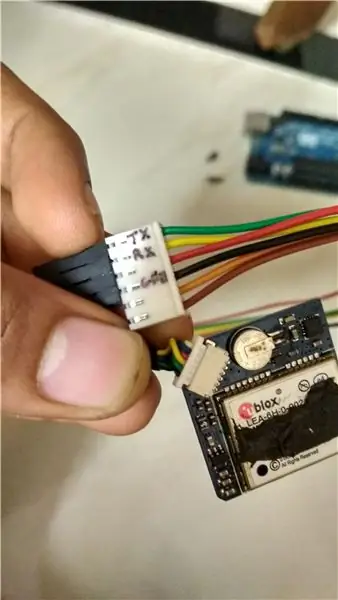
GPS modulio sąsaja naudojant „Arduino UNO“(ar bet kurį kitą „Arduino“įrenginį) ir platumos bei ilgumos apskaičiavimas, kad būtų rodomas programos lange, parašytame „Python“.
1 veiksmas: įsigykite „Ublox LEA 6h 02“GPS modulį (arba bet kurį pageidaujamą modulį), perskaitykite duomenų lapo specifikacijas ir paruoškite modulį prisijungti prie „Arduino“
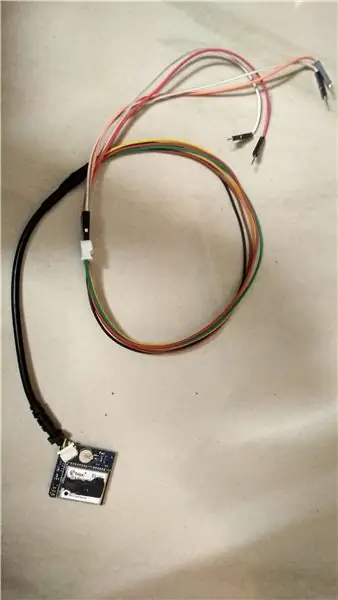
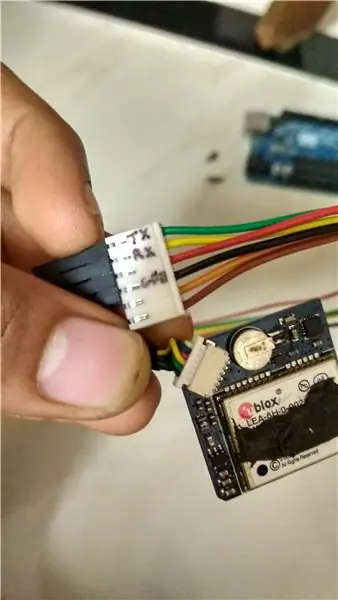

- Atidžiai perskaitykite „Ublox LEA 6“duomenų lapą ir įsitikinkite, kad jūsų modulis yra teisingas
- Dauguma modulių veikia esant ~ 2,7-3,6 V įtampai, todėl įsitikinkite, kad turite tinkamą maitinimo šaltinį, aš naudojau „Arduino 3.3v“kaištį
- Visi moduliai palaiko UART ryšio prievadą, todėl mes jį naudosime sąsajai su „Arduino“
- Pagal numatytuosius nustatymus moduliai turi mikro lizdus, kuriuos sunku prijungti prie „Arduino“, todėl pakeičiau juos 2,54 mm jungiamuoju laido lizdu (prieš keisdami įsitikinkite, kad žinote, kuris kaištis ką daro, ir sudarykite kaiščio schemą popieriuje ar kompiuteryje)
- Dabar šis modulis yra paruoštas prisijungti prie „Arduino“
2 veiksmas: prijunkite GPS modulį prie „Arduino“

- Nustatykite GPS modulio Tx (siųstuvą) ir Rx (imtuvą) ir tą patį „Arduino“(aš naudojau UNO, todėl jis gavo tik 1 UART ryšio prievadą, Tx ant pin0 ir Rx ant pin1, daugiau „Arduino UNO“specifikacijų)
-
Prijunkite GPS modulio Tx ir Rx prie „Arduino“Rx ir Tx
- Tx GPS (mano atveju žalia viela) į => Rx iš Arduino
- GPS Rx (mano atveju geltona viela) į => Tx iš Arduino
- Prijunkite „3.3v Adruino“kaištį prie GPS maitinimo šaltinio ir prijunkite abu pagrindus
- Įspėjimas: Įsitikinkite, kad GPS moduliui netaikote daugiau kaip 3,3 V (maks. 3,6 V), ir atidžiai perskaitykite instrukcijų modulį
3 veiksmas: įkelkite „Arduino“programą į nuoseklųjį (ryšio) prievadą
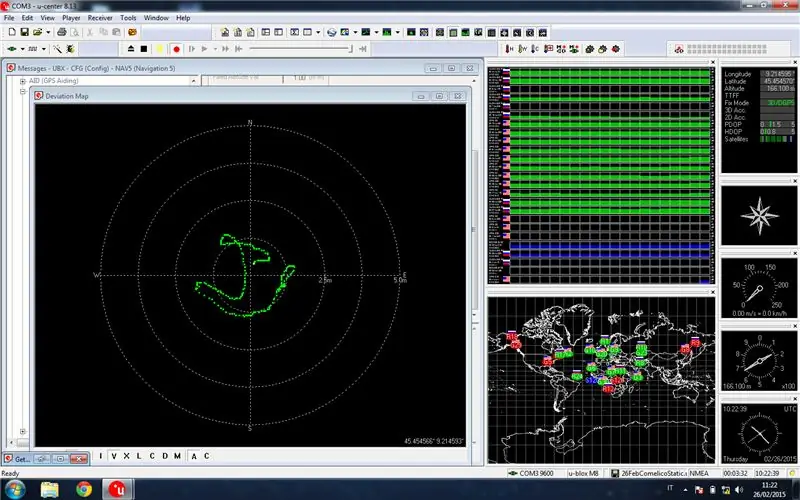
- Šio projekto kodą rasite „GitHub“saugykloje
- Nuoroda:
- Prašome perskaityti failą README.md
- Įdiekite „u-center“programinę įrangą, kaip nurodyta aukščiau esančiame README.md faile
- Įkelkite „Arduino“kodą į „Arduino“modulį
- Prijunkite GPS kaiščius prie „Arduino“
- Atidarykite „Arduino IDE“serijos monitorių ir stebėkite GPS modulio išvestį, įsitikinkite, kad jis spausdina vertingą išvestį
- Atjunkite „Arduino“nuoseklųjį prievadą, uždarydami nuoseklųjį monitorių ir dabar atidarykite „u-center“programinę įrangą ir pasirinkite „Arduino“nuoseklųjį prievadą
-
Stebėkite atsakymą ekrane
- Tinkamas atsakymas užtruks šiek tiek laiko ir priklauso nuo GPS modulio priimto signalo stiprumo
- GPS modulį laikykite atviroje aplinkoje arba šalia lango
4 veiksmas: vykdykite „Python“kodą
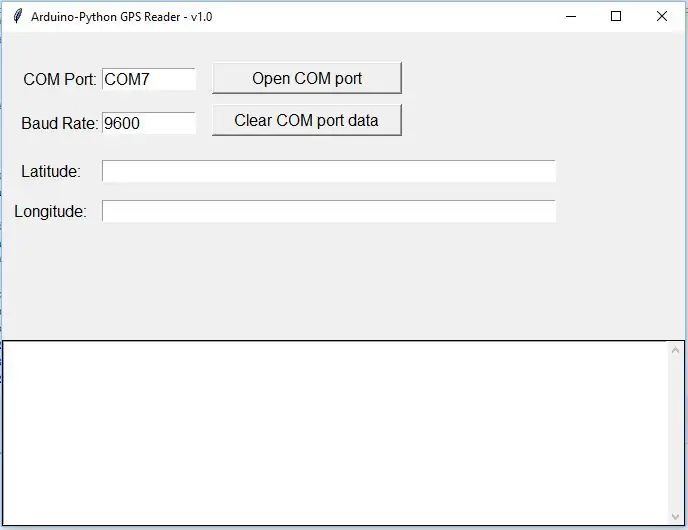
- Atsisiųskite ir sukonfigūruokite „Python“savo vietiniame kompiuteryje
- Atsisiųskite „Python“kodą, kad galėtumėte skaityti GPS duomenis per nuoseklų jūsų kompiuterio prievadą
- Prijunkite ir maitinkite GPS naudodami „Arduino“
- Nustatykite prievadą, prie kurio prijungtas „Arduino“
- Paleiskite „Python“kodą
- Įveskite informaciją apie prievadą
- Patikrinkite platus ir ilgus duomenis
Rekomenduojamas:
Išmanusis plūduras [GPS, radijas (NRF24) ir SD kortelės modulis]: 5 žingsniai (su nuotraukomis)
![Išmanusis plūduras [GPS, radijas (NRF24) ir SD kortelės modulis]: 5 žingsniai (su nuotraukomis) Išmanusis plūduras [GPS, radijas (NRF24) ir SD kortelės modulis]: 5 žingsniai (su nuotraukomis)](https://i.howwhatproduce.com/images/001/image-901-4-j.webp)
Išmanusis plūduras [GPS, radijas (NRF24) ir SD kortelės modulis]: šioje „Smart Buoy“serijoje pavaizduotas mūsų (ambicingas) bandymas sukurti mokslinį plūdurą, galintį atlikti reikšmingus matavimus apie jūrą naudojant gatavus produktus. Tai yra pamoka du iš keturių - įsitikinkite, kad esate atnaujintas, ir jei jums reikia skubiai
Sąsajos GPS modulis su „Arduino Uno“: 7 žingsniai

Sąsajos GPS modulis su „Arduino Uno“: Sveiki! Ar norite prijungti GPS modulį prie „Arduino Uno Board“, bet nežinote, kaip tai padaryti? Aš čia tau padėti! Norėdami pradėti, jums reikės šių dalių
„Arduino +“GPS modulis - paskirties pranešėjas: 6 žingsniai

„Arduino +“GPS modulis - paskirties vietos pranešėjas: kiek laiko praleidžiame kamščiuose? Aš padariau „Arduino“varomą paskirties vietos pranešėją, kad šį laiką galėčiau panaudoti produktyviai. Visi žino, kad spūstys gali būti didelis laiko švaistymas. Ir neįmanoma numatyti, kiek laiko tai užtruks
Naminis realaus laiko GPS sekiklis (SIM800L, „Ublox NEO-6M“, „Arduino“): 8 žingsniai

Naminis realaus laiko GPS sekimo įrenginys (SIM800L, „Ublox NEO-6M“, „Arduino“): Taigi, jūs turite tokį GSM modulį, kaip aš? Taip pat GPS sekiklis? Mes galvojame tą patį! Šiose instrukcijose aš bandysiu jums padėti, kaip pasiekti savo tikslą naujoko požiūriu. Kadangi anksčiau neturėjau žinių apie elektros inžineriją (
Rankinė prieiga prie GPS „Ublox Neo 6M“su „Raspberry Pi B+“: 3 žingsniai

Rankinė prieiga prie GPS „Ublox Neo 6M“su „Raspberry Pi B+“: „Raspberry Pi“yra labai suderinamas mini kompiuteris, skirtas įvairiems moduliams, kuriuos gana paprasta naudoti. Iš esmės tai beveik tas pats, kas kompiuteris, tačiau jį galima valdyti naudojant „Raspberry Pi“GPIO. „Raspberry Pi“taip pat palaiko kelias ryšio linijas, vieną iš
